| Naar StartNederland.nlDruk op de toetscombinatie: Ctrl en + voor inzoomen of Ctrl en -- voor uitzoomen van de tekst grootteHelpinfo voor wie snel en effectief aan de slag wil met Windows 7, 8, 10, 11, MS-Office, tablet, enz ...
|
|
MyIP Signal Acrobat Reader Google Chrome Firefox Chrome Desktop Windows10Update.nl Microsoft Teams Zoom WeTransfer Whatsapp Wie Heeft Gebeld? Meer...
Videobeeld van laptop Webcam op kop
Gerelateerd - Webcam
Gerelateerd - Webcam afplakken
Videobeeld van laptop Webcam op kop / Skype beeld op kop :
Uit de praktijk :
Probleem :
In de laptop toont o.a. Skype een videobeeld dat op kop staat /ondersteboven staat.
Bij de instellingen van Skype, bij test video-instellingen, toont het helemaal geen beeld
Het probleem ligt niet aan Skype en is in Skype zelf ook niet op te lossen.
Oplossing:
( Deze oplossing loste het probleem in de praktijk op )
Er was een verkeerd stuurprogramma voor de webcam in de laptop geïnstalleerd.
Samenvattend is de oplossing om:
A - eerst exact het juiste type webcam-camera driver te achterhalen welke er in de laptop zit
B - daarna naar de site te gaan van de fabrikant van de laptop en daar de juiste & nieuwste webcam-driver te downloaden
C - dan de oude driver te verwijderen uit apparaatbeheer ( en eventueel uit Configuratiescherm, programma's )
D - de nieuwe webcam-driver te installeren via het apparaatbeheer of via het setup-programma van de webcam-driver
van de fabrikant welke van internet is gedownload.
Hieronder zal meer in detail worden uitgelegd hoe het probleem is op te lossen.
LETOP:
Er kunnen in een bepaald model laptop/notebook webcam-camera's in de laptop zitten, afkomstig
van verschillende fabrikanten. U dient de juiste drivers te downloaden van de webcam-software.
Het exact juiste model/type webcam is te achterhalen in Apparaatbeheer in Windows aan de hand
van de hardware-ID code van de webcam-camera. Hieronder wordt uitgelegd hoe U dit kunt achterhalen.
A. De juiste webcam-camera achterhalen welke in de laptop zit.
1. Klik met de rechter-muisknop op de Windows Start-knop.
2. Kies uit het menu: Apparaatbeheer
Zie de afbeelding hieronder :
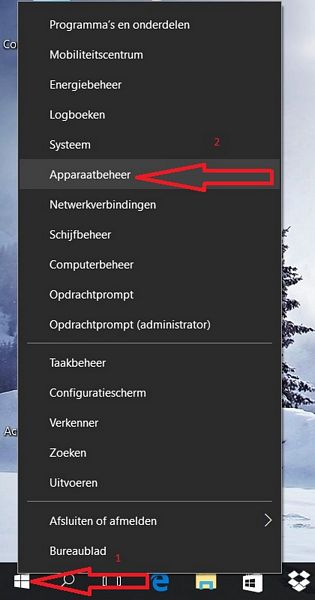
3. Dubbelklik met de linker-muisknop op de afdeling: Beeldapparaten (camera's en scanners)
Klik daarna met de rechter-muisknop op de Webcam en kies uit het menu onderaan: Eigenschappen
Zie de afbeelding hieronder:
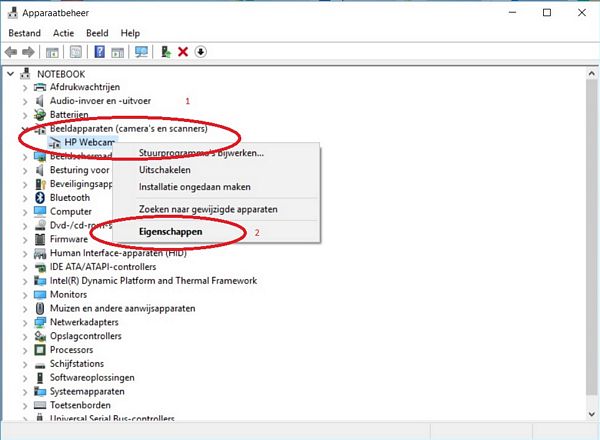
4. Ga in het scherm: Eigenschappen van de Webcam naar het derde tabblad: Details
Kies bij het onderdeel Eigenschap de keuze : Apparaatbeschrijving en kies vervolgens: Hardware-id's
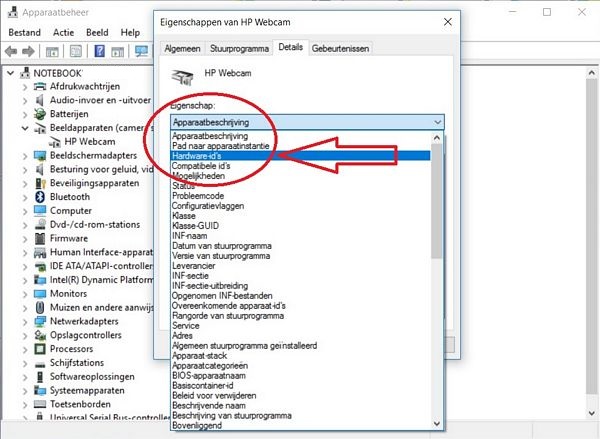
5. In het scherm hieronder ziet U nu de waarden van de hardware-id's van de webcam uit de laptop.
Het gaat er nu om dat U de cijfers achter de cijfers/letters: PID_ onthoudt. Deze cijfer/letter-combinatie
heeft U mogelijk nodig bij het selecteren van de juiste webcam-driver-software op de website van de fabrikant
van de laptop/notebook, indien er voor het betreffende model notebook dat U heeft meerdere merken
webcam-camera's bestaan, afkomstig van verschillende fabrikanten.
Door deze hardware-ID weet U nu exact welk merk/model camera in uw laptop is meegeleverd.
In het voorbeeld hieronder is de hardware-ID van de Webcam-camera: PID_B52D
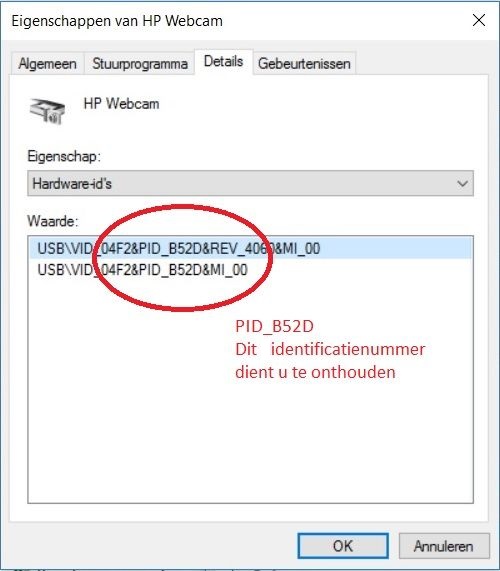
Via het 2e tabblad Stuurprogramma kunt U ook de naam van de huidige Leverancier van de webcam zien
alsmede de datum van het stuurprogramma en het versienummer.
Zie de afbeelding hieronder...
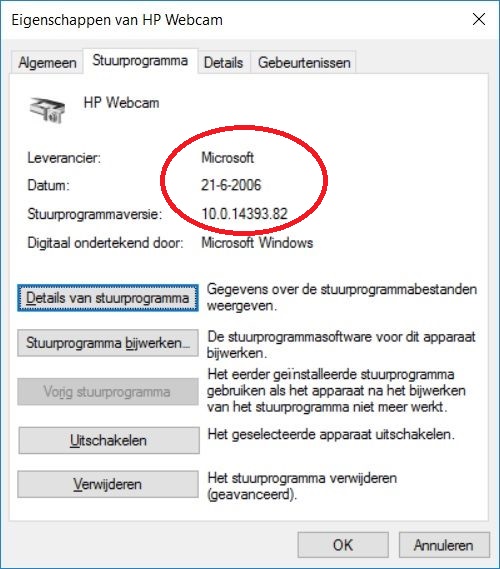
B. Naar de site te gaan van de fabrikant van de laptop en daar de juiste & nieuwste webcam-driver downloaden
Draai de laptop even ondersteboven. Onderop de laptop staat heel vaak op een etiket het
exacte model laptop dat U heeft. Maak er met uw mobieltje eventueel even een foto van of schrijf het even op.
Via de link hieronder dient U nu de leverancier te kiezen van uw laptop. Kies op de website:
1. het juiste besturingssysteem welke in uw Laptop zit.
2. kies het juiste model laptop
3. zoek naar de afdeling drivers
4. zoek naar de webcam-drivers
5. kies daar het juiste type driver voor uw webcam ( eventueel aan de hand van
de webcam hardware-ID ) en download de juiste driver.
Mogelijk is de driver ingepakt in een .zip of een .rar bestand. U dient deze driver dan
eerst uit te pakken. Dit kunt U doen door te dubbelklikken op het .zip bestand en vanuit
het .zip bestand de bestanden te slepen naar een andere bestaande of nieuwe map
of door via het .zip bestand zelf een bepaalde map te selecteren om de bestanden in uit te pakken.
Klik op de link hieronder voor een overzicht van websites van fabrikanten van o.a. laptops,
voor het downloaden van de juiste webcam-driver...
Let erop dat U nu de juiste webcam-camera-driver download met het juiste hardware-ID indien dit
wordt weergegeven op de website van de fabrikant.
LINK - Download drivers van fabrikanten van laptops
C. De oude webcam-driver verwijderen
uit Apparaatbeheer en/of via het Configuratiescherm en dan
Programma's en onderdelen.
De webcam driver verwijderen uit het Apparaatbeheer kunt U alsvolgt doen:
1. Links onder op het scherm ziet U de Windows 10 Start-knop
2. Klik met de rechter-muisknop op de Windows 10 Start-knop
3. Kies uit het menu: Apparaatbeheer
4. U bent nu is het Windows-scherm: Apparaatbeheer
5. Dubbelklik op het woord uit de lijst : Beeldapparaten (camera's en scanners)
6. Klik met de rechter muisknop op de webcam
7. Kies uit het menu: Apparaat verwijderen
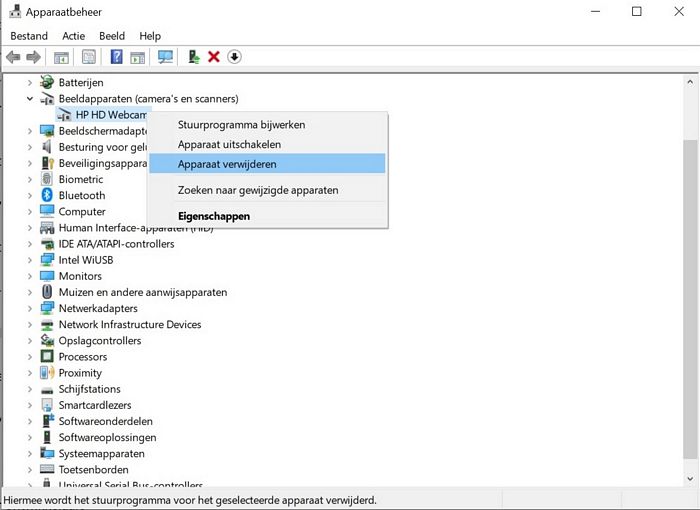
D. De nieuwe webcam-driver installeren, welke U van internet heeft gedownload bij de leverancier.
LINK - Drivers
Video's
VIDEO - Upside down on webcam- How to fix it
VIDEO - How to fix asus webcam upside down
VIDEO - Fujitsu Laptop Camera Upside down Problem Solved
VIDEO - REAL FIX Camera Upside Down PID B0012 Chicony Sonix260. Windows 7 8 10 (See text below)
VIDEO - Webcam's Image Upside Down and with Zoom
|
Voor elke pagina geldt : Ctrl + F = Zoeken, op de gehele paginaTer info : Alle blauwe links ( LINK - ) op de diverse webpagina's ( behalve de menu-pagina's ) zijn links naar webpagina's van MicrosoftTer info : Alle groene links ( LINK - ) op de diverse webpagina's ( behalve de menu-pagina's ) zijn links naar webpagina's van AppleMyIP Signal Acrobat Reader Google Chrome Firefox Chrome Desktop Windows10Update.nl Microsoft Teams Zoom WeTransfer Whatsapp Wie Heeft Gebeld? Meer... Windowshelp.nl is een intiatief van de internet Startpagina : StartNederland.nl
www.windowshelp.nl is een onafhankelijke linkpagina en is NIET gerelateerd aan en wordt ook NIET aanbevolen door een specifiek groot bedrijf.www.windowshelp.nl is niet verantwoordelijk voor de inhoud van de externe sites, daar waar deze site naar toe linkt.© 2015 - 2025 StartNederland.nl, The Netherlands, Alle rechten voorbehouden, deze website kan fouten bevatten.Deze website bevat GEEN cookies, GEEN trackers, WEL automatische reclame, U wordt NIET gevolgd.Alle overige handelsmerken en copyrights zijn eigendom van de rechtmatige houders.windowshelp.nl is een initiatief van het startportaal: StartNederland.nlHet is NIET mogelijk om te adverteren op windowshelp.nlHosting door Denit Hosting Solutions
Disclaimer

|